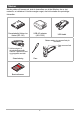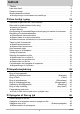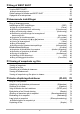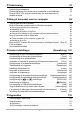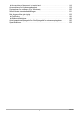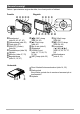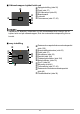De Digitalkamera Brugervejledning Tak fordi du købte dette CASIO-produkt. • Inden du anvender det, skal du læse de forholdsregler, der er indeholdt i denne brugervejledning. • Opbevar brugervejledningen på et sikkert sted, så du også senere kan slå op i den. • Besøg den officielle EXILIM webside på http://www.exilim.com/ for at få den sidste nye information omkring dette produkt.
Tilbehør Når du pakker dit kamera ud, skal du kontrollere om alt det tilbehør, der er vist nedenfor, er inkluderet. Hvis der mangler noget, skal du kontakte din oprindelige forhandler. Genopladeligt lithium-ion batteri (NP-120) USB-AC-adapter (AD-C53U) USB-kabel Sådan sætter du remmen fast på kameraet * Udformningen af strømledningens stik varierer i henhold til land og geografisk område. Strømledning Sæt remmen fast her.
Læs dette først! • Indholdet af denne manual og den medfølgende basisreference ændres muligvis uden forudgående underretning. • Indholdet af denne manual er blevet kontrolleret på hvert trin af produktionsprocessen. Kontakt os gerne, hvis du finder noget tvivlsomt, fejlagtigt etc. • Det er forbudt at kopiere indholdet af denne brugervejledning, hverken dele heraf eller i dens helhed.
Indhold Tilbehør . . . . . . . . . . . . . . . . . . . . . . . . . . . . . . . . . . . . . . . . . . . . . . . . . . . Læs dette først! . . . . . . . . . . . . . . . . . . . . . . . . . . . . . . . . . . . . . . . . . . . . . Generel oversigt . . . . . . . . . . . . . . . . . . . . . . . . . . . . . . . . . . . . . . . . . . . . Monitorskærmens indhold . . . . . . . . . . . . . . . . . . . . . . . . . . . . . . . . . . . . . ... ... ... ... 2 3 8 9 ❚ Konfigurering af monitorskærmens indstillinger . . . .
❚❙ Brug af BEST SHOT 50 Hvad er BEST SHOT?. . . . . . . . . . . . . . . . . . . . . . . . . . . . . . . . . . . . . . . . . . 50 ❚ Nogle eksempelscener . . . . . . . . . . . . . . . . . . . . . . . . . . . . . . . . . . . . . . . . . . . . 50 Sådan optages et billede med BEST SHOT . . . . . . . . . . . . . . . . . . . . . . . . . 50 Optagelse af et selvportræt . . . . . . . . . . . . . . . . . . . . . . . . . . . . . . . . . . . . . . 53 ❚❙ Avancerede indstillinger 54 Brug af skærmmenuerne . . . . . .
❚❙ Udskrivning 78 Udskrivning af snapshots. . . . . . . . . . . . . . . . . . . . . . . . . . . . . . . . . . . . . . . . 78 Direkte tilslutning til en printer der er kompatibel med PictBridge . . . . . . . . . 79 Brug af DPOF til at angive hvilke billeder der skal udskrives og antallet af kopier . . . . . . . . . . . . . . . . . . . . . . . . . . . . . . . . . . . . . . . . . . . . . . 81 ❚❙ Brug af kameraet med en computer 84 Ting du gøre med en computer.... . . . . . . . . . . . . . . . . . . . . .
❚ Anvendelse af kameraet i et andet land . . . . . . . . . . . . . . . . . . . . . . . . . . . . . . 118 Anvendelse af et hukommelseskort. . . . . . . . . . . . . . . . . . . . . . . . . . . . . . Systemkrav for software (For Windows) . . . . . . . . . . . . . . . . . . . . . . . . . . Nulstil første standardindstillinger . . . . . . . . . . . . . . . . . . . . . . . . . . . . . . . Når tingene ikke går rigtigt... . . . . . . . . . . . . . . . . . . . . . . . . . . . . . . . . . . . . . . .
Generel oversigt Tallene i parenteserne angiver de sider, hvor hvert punkt er forklaret.
Monitorskærmens indhold Monitorskærmen benytter sig af forskellige indikatorer, ikoner og værdier til at holde dig informeret om kameraets status. • Skærmeksemplerne i dette afsnit har til formål at vise dig placeringerne af alle de indikatorer og tal, der kan vises på monitorskærmen i de forskellige indstillinger. De er ikke en gengivelse af skærme, der rent faktisk vises på kameraet. .
. Udløserknappen trykket halvt ned 1Optageindstilling (side 26) 2Flash (side 37) 3ISO-følsomhed (side 65) 4Blændeværdi 2 5Lukkertid 3 6Fokusramme (side 27, 60) 4 5 1 6 • Værdierne for blænden, lukkertiden og ISO-følsomheden bliver orange, når du trykker halvt ned på udløserknappen, hvis den automatiske eksponering ikke er korrekt. .
. Filmoptagelse 12 8 7 6 1Optageindstilling (side 46) 2Hvidbalanceindstilling (side 64) 3 3Resterende filmhukommelseskapacitet (side 46) 4 5 4Optagetid for film (side 46) 5Flash (side 37) 6Eksponeringskompensation (side 63) 7Batteriindikator (side 19) 8Filmoptagelse er i gang (side 46) .
Konfigurering af monitorskærmens indstillinger Du kan slå skærminformation til og fra ved at trykke på [8] (DISP). Du kan konfigurere separate indstillinger for REC-indstillingen og PLAY-indstillingen. Informationsvisning til Viser informationer omkring billedindstillinger m.v. (Kun REC-indstilling). Informationsvisning + Dato/Tid til Udover information om snapshotindstillinger vises der filmindstillingsinformation og dato/tid-skærmen. • Du kan angive det datoformat, du ønsker at anvende (side 105).
Kom hurtigt i gang Dette kan du gøre med dit CASIO-kamera Dit CASIO-kamera er udstyret med et stærkt udvalg af egenskaber og funktioner for at gøre det nemmere at tage digitale billeder, inklusive de følgende tre hovedfunktioner. Ansigtsregistrering Ret kameraet mod en person og det registrerer automatisk personens ansigt, så du får smukke portrætter hver gang. Se side 40 for yderligere oplysninger. Anti shake Kameraet foretager automatisk korrektion for at minimere billedslør pga.
Start med at oplade batteriet inden brug. Bemærk, at batteriet til et nykøbt kamera ikke er opladet. Udfør trinene nedenfor for at sætte batteriet ind i kameraet og oplade det. • Dit kamera behøver strøm fra et særligt genopladeligt CASIO lithium-ion batteri (NP-120). Forsøg aldrig at anvende andre batterityper. Isætning af batteriet 1. Åbn batteridækslet. Mens du trykker på batteridækslet, skal du skyde det i den retning, som pilen angiver. 1 2 2. Indsæt batteriet.
Sådan udskiftes batteriet 1. Åbn batteridækslet og tag batteriet ud. Med den side hvor monitorskærmen er placeret vendende opad, skub låsemekanismen i den retning der angives af pilen på illustrationen. Når batteri er sprunget lidt ud, skal du trække det helt ud af kameraet. 2. Låsemekanisme Isæt et nyt batteri. Oplad batteriet Du kan anvende en af de to følgende metoder til at oplade kameraets batteri. • USB-AC-adapter • USB-forbindelse til en computer . Sådan oplades med USB-AC-adapteren 1.
3. Tilslut USB-kablet til kameraet. Bagsidelampen bør lyse rød, hvilket angiver, at opladningen er startet. Bagsidelampen slukker, når opladningen er gennemført. Det tager ca. 110 minutter at opnå en fuld opladning. Opladning kan tage længere tid afhængigt af opladeforholdene. USB-AC-adapter [USB/AV]port Lille stik USB-kabel (inkluderet med kameraet) Tilslut kablet til kameraet, mens du sørger for, at -mærket på USB-kabelstikket peger mod objektivsiden. Bagsidelampens virkemåde Status for lampen 4.
. Sådan oplades vha. en USB-forbindelse til en computer Batteriet inde i kameraet oplades, når kameraet tilsluttes direkte til en computer med USB-kablet. • Afhængigt af opsætningen af din computer er du muligvis ikke i stand til at oplade kameraets batteri via en USB-forbindelse. Hvis dette er tilfældet, anbefales det, at du anvender den USB-AC-adapter, der følger med kameraet. 1. Sluk for kameraet. Kontroller, at kameraets monitorskærm er blank.
Bagsidelampens virkemåde Status for lampen Beskrivelse Lyser rødt, (lyser/ blinker gult) Oplader Blinker rødt Unormal omgivelsestemperatur, opladning tager unormal lang tid, problem med batteri (side 117) Slukket, (lyser grønt) Opladning gennemført Bagsidelampe • Informationen i parenteser i tabellen ovenfor viser lampestatussen, mens kameraet er tændt under opladning. 3. Når opladningen er gennemført, skal du koble USB-kablet fra kameraet og derefter fra computeren.
Kontrol af resterende batteriniveau Efterhånden som strømmen på batteriet opbruges, viser en batteriindikator på monitorskærmen hvor meget strøm, der er tilbage. Resterende batteriniveau Højt Batteriindikator Indikatorfarve Lavt * Cyan * * Gul * * Rød * Rød angiver at batteriniveauet er lavt. Oplad batteriet så hurtigt som muligt. Det er ikke muligt at optage, når er angivet på skærmen. Oplad batteriet med det samme.
Konfigurering af basisindstillingerne første gang du tænder for kameraet Den første gang du sætter et batteri ind i kameraet, kommer der en skærm frem, hvor du kan sætte indstillingerne for skærmsprog, dato og tid. Sætter du ikke datoen og tiden korrekt, vil det medføre, at der registreres forkert dato og tidspunkt sammen med billederne. • Der vises ikke nogen skærm til valg af sprog i procedurens trin 2 nedenfor, hvis du købte et kamera, der var beregnet til det japanske marked.
Hvis du tager fejl under konfigureringen af indstillingerne for skærmsprog, dato eller tid med proceduren ovenfor, skal du se de følgende sider for oplysning om, hvordan du retter indstillingerne. – Skærmsprog: Side 105 – Dato og tid: Side 104 • Hvert land kontrollerer dets lokale klokkeslæt og brugen af sommertid, og det kan derfor muligvis ændres.
Sådan isætter du et hukommelseskort 1. Tryk på [ON/OFF] (Power) for at slukke kameraet og åbn derefter batteridækslet. Mens du trykker på batteridækslet, skal du skyde det i den retning, som pilen angiver. 2. 1 2 Isæt et hukommelseskort. Hold hukommelseskortet således at forsiden vender opad (peger i retning af monitorskærmen på kameraet), og skub det helt ind i kortrummet indtil du hører, at det klikker ordentligt på plads. Forside Forside 3. Bagside Luk batteridækslet.
Sådan udskiftes et hukommelseskort Tryk ind på hukommelseskortet og slip det. Dette vil få hukommelseskortet til at springe en lille smule ud af hukommelseskortrummet. Træk kortet helt ud og indsæt et andet kort. • Forsøg aldrig på at fjerne et kort fra kameraet mens bagsidelampen blinker grønt. Hvis du gør det, kan det forårsage at processen med at gemme filer mislykkes, og det kan endda beskadige hukommelseskortet.
Tænd og sluk for kameraet Sådan tændes kameraet Trykker du på [ON/OFF] (Power), går kameraet ind i REC-indstillingen, så du kan optage billeder. Trykker du på [p] (PLAY), mens kameraet er i REC-indstilling, skifter det til PLAY-indstillingen, som du kan anvende til visning af snapshots og film (side 28, 66). • Trykker du på [r] (REC), mens kameraet er i PLAYindstilling, skifter det tilbage til REC-indstilling.
Hold kameraet rigtigt Du får ikke skarpe billeder, hvis du bevæger kameraet, når du trykker på udløserknappen. Når du trykker på udløserknappen, skal du holde kameraet som vist på illustrationen, samt holde det stille ved at trykke dine arme ind til kroppen, når du tager billedet. Hold kameraet stille, tryk forsigtigt ned på udløserknappen, og undgå al bevægelse idet lukkeren udløses, hvorefter lukkeren udløses efter nogle få øjeblikke.
Sådan tager du et snapshot 1. Tryk på [ON/OFF] (Power) for at tænde for kameraet. Kameraet går ind i REC-indstillingen. Sørg for, at R vises på skærmen. Hvis ikke, se side 50. • Hvis kameraet er i PLAY-indstillingen, skal du trykke på [r] (REC). • Du kan også indstille kameraet til at tændes, når du trykker på [r] (REC) eller [p] (PLAY) (side 107). Ikon for snapshot-indstilling [ON/OFF] (Power) Udløserknap [r] (REC) [p] (PLAY) Monitorskærm Resterende snapshothukommelseskapacitet (side 130) 2.
3. Tryk halvt ned på udløserknappen for at fokusere motivet. Bagsidelampe Fokusramme Når fokuseringen er fuldført, bipper kameraet, bagsidelampen lyser grønt, og fokusrammen bliver grøn. Halvt tryk Tryk forsigtigt indtil knappen stopper. Bip, bip (Billedet er fokuseret.) 4. Trykker du udløserknappen halvt ned, justerer kameraet automatisk eksponeringen og fokuserer på det motiv, det er rettet imod.
Visning af snapshots Anvend den følgende fremgangsmåde til at se snapshots på kameraets monitorskærm. • Se side 66 angående oplysninger om afspilning af film. 1. Tænd for kameraet og tryk på [p] (PLAY) for at komme ind i PLAYindstillingen. • Der vises et af de snapshots, der er gemt i hukommelsen. • Der er også inkluderet oplysninger om det viste snapshot (side 11). [p] (PLAY) • Du også kan fjerne oplysningerne og kun vise snapshottet (side 12).
Sletning af snapshots og film Hvis hukommelsen fyldes op, kan du slette snapshots og film, du ikke længere behøver, for at frigøre hukommelse og optage flere billeder. • Du kan i enten REC- eller PLAY-indstilling slette filer ved blot at trykke på [ ] (Slet). • Husk at sletter du en fil (billede), kan det ikke gøres om. • Sletter du et lyd-snapshot (side 76), slettes både billedet og [ ] (Slet) den tilhørende lydfil. • Du kan ikke slette filer, mens der optages film eller lyd.
Sådan sletter du specifikke filer 1. Tryk på [ 2. Brug [8] og [2] til at vælge “Slet filer” og tryk derefter på [SET]. ] (Slet). • Der vises et skærmbillede for valg af filer. 3. Brug [8], [2], [4] og [6] til at flytte vælgerafgrænsningen hen på den fil, som du ønsker at slette, og tryk derefter på [SET]. • Herved markeres afkrydsningsfeltet for den aktuelt valgte fil. 4. Hvis du har lyst, kan du gentage trin 3 for at vælge andre files. Tryk på [ ] (Slet) når du er færdig med at vælge filer. 5.
Forholdsregler ved optagelse af snapshots Operation • Åbn aldrig batteridækslet, mens bagsidelampen blinker grønt. Det kan medføre, at det billede du lige har taget ikke gemmes ordentligt, ødelægge andre billeder der er gemt i hukommelsen, samt forårsage funktionsfejl på kameraet m.v. • Hvis der kommer uønsket lys direkte ind på objektivet, kan du skygge med din hånd, når du tager et billede.
Snapshotvejledning Brug af kontrolpanelet Kontrolpanelet kan bruges til at konfigurere kameraindstillinger. 1. Tryk på [SET] i REC-indstillingen. Derved vælges et af kontrolpanelikonerne, og dets indstillinger vises.* [8] [2] [4] [6] Tilgængelige indstillinger [SET] Kontrolpanel 1 2 3 4 5 6 7 8 9 * De punkter der vises i kontrolpanelet afhænger af optageindstillingen. 2. Brug [8] og [2] til at vælge den indstilling du ønsker at ændre.
• Der vises intet ikon for indstillinger i kontrolpanelet (side 9), som er indstillet til standardværdien (nulstilling). Der vises kun et ikon, hvis du ændrer indstillingen for den tilsvarende indstilling i kontrolpanelet. Standardværdierne er som følger for indstillingerne i kontrolpanelet. – Flash: Autoflash – Selvudløser: Fra – Ansigtsregist.: Fra – Belysning: Fra • Du kan også konfigurere andre indstillinger end dem, der står ovenfor (side 54). Ændring af billedstørrelsen (Størrelse) .
Tips til valg af billedstørrelse Bemærk, at store billeder har flere pixels, og de fylder derfor mere i hukommelsen. Stort antal pixels Flere detaljer, men fylder mere på hukommelsen. Bedst, når du påtænker at udskrive billeder i stor størrelse (som fx plakatstørrelse). Færre detaljer, men fylder mindre på Lille antal pixels hukommelsen. Bedst, når du vil sende billeder via e-mail m.v. • For oplysninger om billedstørrelse, billedkvalitet og antal af billeder, der kan gemmes, se side 130.
. Sådan vælges snapshotbilledstørrelsen 1. Tryk på [SET] i REC-indstillingen. 2. Brug [8] og [2] til at vælge den øverste indstilling i kontrolpanelet (Snapshotbilledstørrelse). 3. Brug [4] og [6] til at vælge en billedstørrelse og tryk derefter på [SET]. Forslag til Billedstørrelse udskriftsstørBeskrivelse (pixels) relse og anvendelse 16 M (4608x3456) Plakatprint 3:2 (4608x3072) Plakatprint 16:9 (4608x2592) HDTV 10 M (3648x2736) A3 print 5M (2560x1920) A4 print 3M (2048x1536) 3.
. Angivelse af billedkvalitet for film Billedkvalitet for film er en standard, der bestemmer graden af billedernes detaljering og skarphed, når filmen afspilles. Optager du film i højkvalitetsindstillingen (HD), vil du få en bedre billedkvalitet, men det vil også forkorte den tid, du kan optage i. 1. Tryk på [SET] i REC-indstillingen. 2. Brug [8] og [2] til at vælge den anden øverste indstilling i kontrolpanelet (Billedstørrelse for film). 3.
Brug af flash (Flash) 1. Tryk en gang på [2] ( indstillingen. 2. Brug [4] og [6] til at vælge den ønskede flashindstilling og tryk derefter på [SET]. ) i REC- Flash • Hvis der ikke er nogen indikatorer på [2] ( ) monitorskærmen, kan du skifte mellem flash-indstillingerne ved at trykke på [2] ( ). Du kan slå skærminformation til eller fra ved at trykke på [8] (DISP) (side 12). 3. > Autoflash Flashen affyres automatisk i henhold til eksponeringsforholdene (mængden af lys og lysstyrke).
• Pas på at dine fingre og remmen ikke spærrer for flashen. • Den ønskede effekt opnås muligvis ikke, hvis motivet enten er for langt væk eller for tæt på. • Flashens opladningstid (side 133) afhænger af anvendelsesforholdene (batteriernes tilstand, omgivende temperatur etc.). • Tager du billeder under svagt oplyste forhold uden at anvende flash, giver det en langsom lukkertid, hvilket kan forårsage billedslør på grund af kamerabevægelse. Placer kameraet på et kamerastativ etc. under sådanne forhold.
Brug af selvudløseren (Selvudløser) Anvender du Selvudløseren, starter der er en timer, når du trykker på udløserknappen. Udløseren slippes, og billedet tages efter et fastsat tidsforløb. 1. Tryk på [SET] i REC-indstillingen. 2. Brug [8] og [2] til at vælge den fjerde øverste indstilling i kontrolpanelet (Selvudløser). 3. Brug [4] og [6] til at vælge den ønskede indstilling og tryk derefter på [SET].
Brug af Ansigtsregistrering (Ansigtsregist.) Ved optagelse af personer registrerer ansigtsregistreringsfunktionen ansigterne på op til 10 enkeltpersoner og justerer fokus og lysstyrke i henhold dertil. 1. Tryk på [SET] i REC-indstillingen. 2. Brug [8] og [2] til at vælge den femte øverste indstilling i kontrolpanelet (Ansigtsregist.). 3. Brug [4] og [6] til at vælge “G Ansigtsregistrering: Til” og tryk derefter på [SET]. 4. Ret kameraet mod motivet/motiverne.
Optimering af billedlysstyrke (Belysning) Du kan bruge denne indstilling til at justere balancen mellem lyse og mørke områder under optagelse af billeder. 1. Tryk på [SET] i REC-indstillingen. 2. Brug [8] og [2] til at vælge den sjette øverste indstilling i kontrolpanelet (Belysning). 3. Brug [4] og [6] til at vælge den ønskede indstilling og tryk derefter på [SET]. Ï Til Foretager korrektion af lysstyrken.
. Kontrolpanel i easy-indstilling I easy-indstillingen giver kontrolpanelet dig adgang til fire indstillingsemner: billedstørrelse, flash, selvudløser og easy-indstilling. Der er også en “MENU”funktion, som du kan vælge for at få vist en menuskærm til konfigurering af billedkvalitet (side 63) og indstillingerne på Opsætning-fanebladet (side 101). • I easy-indstillingen kan Kvalitet-fanebladet kun bruges til at konfigurere indstillingerne for “Filmkvalitet” og “Belysning”.
4. Tryk på [SET]. Dette anvender din(e) indstilling(er) og viser søger-skærmen for easyindstillingen, hvilket angiver, at kameraet er klar til at optage. Hvis du vælger “MENU” i trin 2, vises REC-menuen ved tryk på [SET]. Se “Avancerede indstillinger” (side 54) angående yderligere oplysninger om konfigurering af dets indstillinger. • Ved tryk på [ ] (Slet) afsluttes kontrolpanelet.
• Jo højere den digitale zoomfaktor er, desto grovere bliver det optagede billede. Bemærk, at kameraet også har en funktion, der gør det muligt at anvende digital zoom uden billedforringelse (side 45). • Det anbefales at bruge et kamerastativ for at forhindre billedslør på grund af kamerabevægelser ved fotografering med telefoto. • Når du anvender zoom, ændres objektivets blænde. • Digital zoom er kun til rådighed under filmoptagelse.
• Punktet for billedforringelse afhænger af billedets størrelse (side 33). Desto mindre en billedstørrelse, jo højere en zoomfaktor kan du anvende, inden du når punktet for billedforringelse. • Selv om digital zoom generelt forårsager en forringelse af billedkvaliteten, er det muligt at anvende noget digital zoom uden billedforringelse ved billedstørrelser på “10 M” og mindre. Det område, hvori du kan anvende digital zoom uden billedforringelse, er angivet på skærmen.
Optagelse af film og lyd Sådan optager du en film 1. Konfigurer kvalitetsindstillingen for filmen (side 36). Længden på den film, du kan optage, afhænger af hvilken kvalitetsindstilling, du vælger. 2. Ret kameraet mod motivet og tryk på [0] (Film) i REC-indstillingen. Optagelsen begynder, og Y vises på monitorskærmen. Filmoptagelsen inkluderer lyd i mono. • Straks efter du trykker på [0] (Film), fokuserer kameraet automatisk på motivet i midten af monitorskærmen.
• Under længerevarende filmoptagelse bliver kameraet lidt varmt. Dette er normalt og ikke et tegn på funktionsfejl. • Kameraet optager også lyd. Vær opmærksom på følgende punkter, når du optager en film. – Pas på ikke at blokere mikrofonen med dine fingre etc. – Det er ikke muligt at opnå gode optageresultater, hvis kameraet er for langt væk fra det, du ønsker at optage. – Trykker du på kameraets knapper under optagelse, kan der Mikrofon komme støj med på lydsporet.
Optagelse kun af lyd (Stemmeoptagelse) Med Stemmeoptagelse kan du nøjes med at optage lyd uden et snapshot eller en film. • Se side 131 for oplysninger om stemmeoptagelseskapaciteten. 1. Tryk på [SET] i REC-indstillingen. 2. Brug [8] og [2] til at vælge den nederste indstilling i kontrolpanelet (BS) og tryk derefter på [SET] (side 32). 3. Brug [8], [2], [4] og [6] til at vælge “Stemmeoptagelse”-scenen og tryk derefter på [SET]. ` vises på monitorskærmen. 4.
Sådan afspilles en lydoptagelse 1. I PLAY-indstillingen skal du bruge [4] og [6] til at vise den Stemmeoptagelsesfil, du vil afspille. ` vises i stedet for et billede ved Stemmeoptagelsesfiler. 2. Tryk på [0] (Film) for at starte afspilning. • Du kan også starte afspilning ved at vælge det andet øverste PLAY-panelpunkt (Afspilningsstart) og trykke på [SET] (side 70).
Brug af BEST SHOT Hvad er BEST SHOT? BEST SHOT giver dig en samling “scener”, der viser en række forskellige typer optageforhold. Når du behøver at ændre opsætningen af kameraet, skal du blot finde den scene, der matcher det du forsøger at opnå, og kameraet indstilles automatisk til den slags optagelse. Dette er med til at minimere risikoen for ødelagte billeder pga. dårlige indstillinger af eksponering og lukkertid.
4. Tryk på [SET] for at konfigurere kameraet med indstillingerne for den indeværende valgte scene. Kameraet vender tilbage til REC-indstillingen. • Indstillingerne for den scene du valgte, gælder indtil du vælger en anden scene. • Gentag den ovenstående procedure fra trin 1 for at vælge en anden BEST SHOT-scene. 5. Tryk på udløserknappen (hvis du er ved at tage et snapshot) eller [0] (Film) (hvis du er ved at optage en film). .
. BEST SHOT-forholdsregler • Visse BEST SHOT-scener kan ikke bruges under optagelse af en film. • Scenen For YouTube kan ikke anvendes under optagelse af et snapshot. • Stemmeoptagelse-scenen kan ikke anvendes under fotografering af et snapshot eller optagelse af en film. • Nogle scener som fx Aftenscene og Fyrværkeri giver en langsom lukkertidsindstilling.
Optagelse af et selvportræt Med denne funktion kan du optage dit eget selvportræt ved blot at rette kameraet mod dit ansigt. BEST SHOT har to selvportrætscener, du kan vælge fra. • Selvportræt (1 person): Optager, når der er registreret mindst et ansigt, inklusive dig. • Selvportræt (2 pers.) : Optager, når der er registreret mindst to ansigter, inklusive dig. 1. På BEST SHOT-scenemenuen skal du vælge “Selvportræt (1 person)” eller “Selvportræt (2 pers.)”. 2.
Avancerede indstillinger Det følgende er de menuoperationer, som du kan anvende for at konfigurere forskellige kameraindstillinger med. • REC-indstillingsmenuens indhold og operationer afviger fra dem i PLAYindstillingen. Dette afsnit forklarer om operationer vha. REC-menuskærmen. Se side 70 angående oplysninger om PLAY-menuskærmens operationer. Brug af skærmmenuerne . Eksempel på REC-menuskærmsoperation 1. Tryk på [SET] i REC-indstillingen. 2.
• [ ] (Slet) gør det nemt at navigere rundt mellem faneblade og menuer. – Trykker du på [ ] (Slet), mens der er valgt et faneblad, vises søger-skærmen. – Trykker du på [ ] (Slet), mens der er valgt et menupunkt eller en indstilling, kommer du tilbage i følgende rækkefølge: Indstillinger * Menupunkter * Faneblad. . REC-menuoperationer i denne manual REC-menuoperationer angives i denne manual som vist nedenfor.
Indstillinger af REC-indstillingen (REC) Valg af en fokusindstilling (Fokus) Procedure [r] (REC) * [SET] * MENU * Optag-faneblad * Fokus Indstillinger Billedtype Fokusindstilling Snapshot Film Omtrentligt fokusområde*1 Snapshot Film Cirka 10 cm til 9 (uendelig) (Vidvinkel) Q Almindelig Autofokus optagelse Automatisk ´ Makro Nærbilleder Automatisk ) Uendelig Landskaber og andre fjerne motiver Fastlåst W Manuel fokus Når du vil fokusere manuelt Manuel Fastlåst brænd- Cirka 10 cm til 50 cm pu
Sådan fokuseres med manuel fokus 1. Komponer billedet på monitorskærmen sådan at det motiv, du ønsker at fokusere på, er omsluttet af den gule afgrænsning. 2. Kig på billedet på monitorskærmen og brug [4] og [6] til at justere fokus. • På dette tidspunkt forstørres billedet, der er omsluttet af afgrænsningen, op og fylder monitorskærmen ud, hvilket hjælper dig til at fokusere. Hvis du ikke udfører nogen manøvrer i to sekunder, mens der vises et forstørret billede, vises skærmen fra trin 1 igen.
2. Men du holder udløserknappen trykket halvt ned (hvilket vedholder fokusindstillingen), skal du komponere billedet ved at flytte på kameraet. 3. Når du er klar til at tage billedet, skal du trykke udløserknappen helt i bund. • Fokuslås låser også eksponeringen (AE). Ændring af fokusrammens udformning (Fokusramme) Procedure [r] (REC) * [SET] * MENU * Optag-faneblad * Fokusramme Du kan bruge denne procedure til at vælge mellem fem forskellige udformninger, inklusive en hjerteformet, af fokusrammen.
Brug af kontinuerlig udløser (Kontinuerlig) Procedure [r] (REC) * [SET] * MENU * Optag-faneblad * Kontinuerlig Mens Kontinuerlig udløser er aktiveret, optager kameraet kontinuerligt billeder, indtil hukommelsen fyldes op, så længe du holder udløserknappen trykket nede. Slipper du udløserknappen, stopper kameraet med at tage billeder. • Ved brug af kontinuerlig udløser bruges eksponeringen og fokus for det første billede også til de efterfølgende billeder.
• ISO-følsomhed, blænde, og lukkertid vises ikke på monitorskærmen, når du trykker halvt ned på udløserknappen, mens der er valgt “Auto”. Men disse værdier vises et øjeblik på det forhåndsvisningsbillede, der vises straks efter, du har taget et snapshot. • Hvis flashen affyres, forbliver Anti shake-ikonet S på skærmen, selvom Anti shake ikke fungerer under flashfotografering. • ISO-følsomhedsindstillingen (side 65) skal være “Auto” for at Anti shake kan fungere.
Tildeling af funktioner til [4] og [6]-tasterne (V/H-tast) Procedure [r] (REC) * [SET] * MENU * Optag-faneblad * V/H-tast Du kan tildele en af de fire funktioner nedenfor til tasterne [4] og [6]. Indstilling [4]/[6]-tastoperation EV-shift Justerer EV-shift-værdien (side 63). Hvidbalance Ændrer hvidbalanceindstillingen (side 64). ISO Ændrer ISO-følsomhedsindstillingen (side 65). Selvudløser Indstiller selvudløsertiden (side 39). Fra Annullerer tasttildelinger til [4] og [6].
Konfigurering af standard startopstillinger (Hukommelse) Procedure [r] (REC) * [SET] * MENU * Optag-faneblad * Hukomm. Når du slukker kameraet, husker det de aktuelle indstillinger for alle aktiverede hukommelsespunkter og genskaber dem, når du tænder det igen. Ethvert hukommelsespunkt der er deaktiveret vender tilbage til dets standardindstilling, hver gang du slukker kameraet.
Billedkvalitetsindstillinger (Kvalitet) Angivelse af billedkvalitet for snapshot (Kvalitet (Snapshot)) Procedure [r] (REC) * [SET] * MENU * Kvalitet-faneblad * T Kvalitet (Snapshot) Fin Giver prioritet til billedkvalitet. Normal Normal • “Fin”-indstillingen giver dig mulighed for at få alle detaljerne med, når du tager et fint detaljeret billede af naturen, der inkluderer grupper af træer eller blade, eller et billede af et komplekst mønster.
Styring af hvidbalance (Hvidbalance) Procedure [r] (REC) * [SET] * MENU * Kvalitet-faneblad * Hvidbalance Du kan justere hvidbalancen til at matche den tilgængelige lyskilde, der hvor du optager, og undgå det blå skær der fremkommer, hvis du fotograferer udendørs, når det er overskyet, og det grønne skær der fremkommer, hvis du fotograferer under fluorescerende belysning. Auto Konfigurerer kameraet til at justere hvidbalancen automatisk.
Indstilling af ISO-følsomhed (ISO) Procedure [r] (REC) * [SET] * MENU * Kvalitet-faneblad * ISO ISO-følsomhed er et mål for lysfølsomheden. Auto Justerer automatisk følsomheden i henhold til forholdene. ISO 64 Lavere følsomhed Langsom lukkertid Mindre støj Hurtig lukkertid (Indstil ved fotografering på svagt oplyste steder.
Visning af snapshots og film Visning af snapshots Se side 28 angående hvordan du viser snapshots. Visning af en film 1. Tryk på [p] (PLAY) og brug derefter [4] og [6] til at vise den film, du ønsker at se. 2. Tryk på [0] (Film) for at starte afspilning. Ikon for film: » Optagetid Billedkvalitet Styring af filmafspilning Hurtigt fremad/ hurtigt tilbage [4] [6] • Hvert tryk på en af knapperne forøger hastigheden af hurtigt fremad eller hurtigt tilbage.
Zoomning af et billede på skærmen 1. I PLAY-indstillingen skal du bruge [4] og [6] til at scrolle gennem billederne indtil det ønskede billede vises. 2. Skub zoomkontrollen mod z ([) for at zoome ind. Du kan bruge [8], [2], [4] og [6] til at scrolle det zoomede billede på monitorskærmen. Skub zoomkontrollen mod w for at zoome ud på billedet. – Når monitorskærmens indhold er slået til, viser en grafisk afbildning nederst i højre hjørne af skærmen, hvilken del af det zoomede billede, der vises på skærmen.
Visning af snapshots og film på en tv-skærm 1. Brug et AV-kabel (EMC-7A), der fås som ekstraudstyr, til at slutte kameraet til tv’et. Gul Tv AV-kabel Hvid Video Audio AUDIO IN-stik (hvide) [USB/AV]-port VIDEO IN-stik (gul) Tilslut kablet til kameraet, mens du sørger for, at AV-kabelstikket peger mod objektivsiden. -mærket på • Sørg for, at du trykker kabelstikket helt ind i USB/AVporten, indtil du mærker, at det klikker ordentligt på plads.
• Lyden er i mono. • Visse tv-apparater kan skære en del af billederne. • Alle ikoner og indikatorer som vises på monitorskærmen, vises også på tvskærmen. Du kan anvende [8] (DISP) til at ændre indholdet af skærmen. Optagelse af kamerabilleder til en DVD-optager eller video Brug en af følgende metoder til at slutte kameraet til optageapparatet med et AVkabel, der fås som ekstraudstyr. – DVD-optager eller video: Tilslut til VIDEO IN- og AUDIO IN-indgangene.
Andre afspilningsfunktioner (PLAY) Dette afsnit forklarer menupunkter, du kan bruge til at konfigurere indstillinger og udføre andre afspilningsmanøvrer med. Brug af PLAY-panelet Trykker du på [SET] i PLAY-indstillingen, vises PLAY-panelet. . Eksempel på PLAY-paneloperation 1. Tryk på [SET] i PLAY-indstillingen. PLAY-panelet vises i højre side af monitorskærmen. 2. 3. Brug [8] og [2] til at vælge det ønskede PLAY-panelpunkt og tryk derefter på [SET].
à Menu Viser PLAY-menuen. Du kan udføre følgende operationer på PLAY-menuen. Faneblade 1Brug [4] og [6] til at vælge det faneblad, hvor det menupunkt, du ønsker at indstille, er lokaliseret. 2Brug [8] og [2] til at vælge det menupunkt du ønsker, og tryk derefter på [6]. 3Brug [8] og [2] til at ændre indstillingen af det valgte menupunkt. Valgt menupunkt 4Tryk på [SET] for at anvende indstillingen. • Ved tryk på [ ] (Slet) udføres en af følgende funktioner.
Afspilning af et slideshow på kameraet (Slideshow) 1. Tryk på [SET] i PLAY-indstillingen. 2. Brug [8] og [2] til at vælge det tredje nederste PLAY-panelpunkt (Slideshow) og tryk derefter på [SET] (side 70). Start Starter slideshowet. Tid Tid fra start til slut af slideshowet 1 til 5 minutter, 10 minutter, 15 minutter, 30 minutter, 60 minutter Interval Tid for hvor længe hvert billede vises. Brug [4] og [6] til at vælge en værdi fra 1 til 30 sekunder eller “Maks.”.
Rotation af et billede (Rotation) 1. I PLAY-indstillingen skal du vise det snapshot, du ønsker at rotere. 2. Tryk på [SET]. 3. Brug [8] og [2] til at vælge det andet nederste PLAY-panelpunkt (Rotation) og tryk derefter på [SET] (side 70). 4. Brug [8] og [2] til at vælge “Rotation” og tryk derefter på [SET]. For hvert tryk på [SET] roteres billedet 90 grader til venstre. 5. Når billedet er vendt, som du ønsker det, skal du trykke på [ ] (Slet).
Beskyttelse af en fil imod sletning (Beskyt) Procedure [p] (PLAY) * [SET] * MENU * Afspil-faneblad * Beskyt Til Beskytter særlige filer. 1Brug [4] og [6] til at scrolle gennem filerne, indtil den du vil beskytte vises på skærmen. 2Brug [8] og [2] til at vælge “Til” og tryk derefter på [SET]. En beskyttet fil angives med ›-ikonet. 3Gentag trin 1 og 2 for at beskytte andre filer. Tryk på [ ] (Slet) for at forlade beskytteoperationen.
Beskæring af et snapshot (Beskæring) Procedure [p] (PLAY) * Snapshot-skærm * [SET] * MENU * Afspil-faneblad * Beskæring Du kan beskære et snapshot for at skære de dele du ikke behøver væk og gemme resultatet som en separat fil. Det oprindelige snapshot beholdes også. Zoomfaktor Repræsenterer snapshotområde Brug zoomkontrollen til at zoome billedet til den ønskede størrelse, og brug [8], [2], [4] og [6] til at vise den del af billedet du ønsker at klippe ud, og tryk derefter på [SET].
• Bemærk, at du kan ikke genskabe den oprindelige lyd på et Lyd-snapshot, hvis du har slettet den eller lagt ny lyd på. Sådan afspilles et snapshot-lyd 1. Brug [4] og [6] til at scrolle igennem billederne i PLAY-indstillingen indtil det ønskede lyd-snapshot vises. Et lyd-snapshot er et, der har et ˆ-ikon. 2. Tryk på [0] (Film) for at starte afspilning.
Kopiering af filer (Kopier) Procedure [p] (PLAY) * [SET] * MENU * Afspil-faneblad * Kopier Du kan kopiere filer fra kameraets indbyggede hukommelse over på et hukommelseskort og fra et hukommelseskort over på den indbyggede hukommelse. Indb. * kort Kopierer alle filer fra den indbyggede hukommelse til et hukommelseskort. Denne valgmulighed kopierer alle filerne i den indbyggede hukommelse. Den kan ikke bruges til at kopiere en enkelt fil. Kort * indb.
Udskrivning Udskrivning af snapshots Professionel fotoservice Du kan tage et hukommelseskort, der indeholder billeder du ønsker udskrevet, til en professional fotoservice og få dem udskrevet. Udskrivning ved hjælp af en hjemmeprinter Udskrivning af billeder på en printer med rum til hukommelseskort Du kan bruge en printer, der er udstyret med et rum til hukommelseskort, til at udskrive billeder direkte fra hukommelseskortet.
Direkte tilslutning til en printer der er kompatibel med PictBridge Du kan tilslutte kameraet direkte til en printer, der understøtter PictBridge, og udskrive billeder uden at gå igennem en computer. . Sådan indstilles kameraet inden tilslutning til en printer 1. Tænd for kameraet. Tryk derefter på [SET] og vis REC-menuen (side 54) eller PLAY-menuen (side 70). 2. På “Opsætning”-fanebladet skal du vælge “USB” og derefter trykke på [6]. 3.
. Sådan udskriver du 1. Tænd printeren og ilæg papir. 2. Tænd for kameraet. Udskriftsmenuskærmen vises. 3. Brug [8] og [2] til at vælge “Papirstr.” og tryk derefter på [6]. 4. Brug [8] og [2] til at vælge en papirstørrelse og tryk derefter på [SET]. • Der er følgende papirstørrelser til rådighed. 3.5"x5", 5"x7", 4"x6", A4, 8.5"x11", Af printer • Vælger du “Af printer”, anvendes der den papirstørrelse, der er valgt på printeren.
Brug af DPOF til at angive hvilke billeder der skal udskrives og antallet af kopier . Digitalt udskrifsbestillingsformat (DPOF) DPOF er en standard, der giver dig mulighed for at inkludere oplysninger om billedtype, antal kopier og tidsstempel til/fra på hukommelseskortet sammen med billederne. Når du har sat indstillingerne, kan du anvende hukommelseskortet til at udskrive på en hjemmeprinter, der understøtter DPOF, eller du kan tage hukommelseskortet med hen til en professionel fotoserviceforhandler.
. Konfigurering af de samme DPOF-indstillinger for alle billeder Procedure [p] (PLAY) * Snapshot-skærm * [SET] * MENU * Afspil-faneblad * DPOF-print * Alle billeder 1. Brug [8] og [2] til at angive antallet af kopier. Du kan angive en værdi på op til 99. Angiv 00 hvis du ikke vil udskrive billedet. • Hvis du vil inkludere datoen på billederne, skal du trykke på [0] (Film), så der vises “Til” for datostempling. 2. Tryk på [SET].
. Datostempling Du kan anvende en af de følgende tre metoder til at inkludere optagedatoen på udskriften af et billede. Konfigurering af kameraindstillinger Konfigurer DPOF-indstillinger (side 81). Du kan slå datostempling til og fra hver gang, du udskriver. Du kan konfigurere indstillingerne sådan at nogle billeder inkluderer datostempling og andre ikke gør. Konfigurer kameraets tidsstemplingsindstilling (side 104).
Brug af kameraet med en computer Ting du gøre med en computer... Du kan udføre de nedenfor beskrevne funktioner, mens kameraet er tilsluttet til en computer. Gem billeder på en computer og vis dem der • Gem billeder og vis dem manuelt (USBforbindelse) (side 86, 93). • Overfør automatisk billeder til en computer via et trådløst LAN så de kan ses der (Eye-Fi) (side 96).
Brug af kameraet sammen med en Windows-computer Installer den nødvendige software i henhold til den Windows-version du kører, og hvad du ønsker at gøre. Når du ønsker at gøre dette: Operativsystemversion Installer denne software: Se side: Gem billeder på en computer og vis dem der manuelt Windows 7, Windows Vista, Windows XP (SP3) Behøver ingen installation. 86 Afspil film Windows 7, Windows Vista, Windows XP (SP3) Behøver ingen installation.
. Systemkrav for softwaren De forskellige programmer stiller forskellige krav til computerens kapacitet. Oplysninger om systemkrav kan findes under “Systemkrav for software (For Windows)” på side 120 i denne manual. . Forholdsregler for Windows-brugere • Softwaren kræver administratorrettigheder for at køre. • Funktion på en selvlavet computer er ikke understøttet. • Kan muligvis ikke fungere i visse computermiljøer.
4. Sluk kameraet og brug derefter det USB-kabel, der fulgte med kameraet, til at tilslutte det til din computer. USB-port USB-kabel (inkluderet med kameraet) Stort stik • Ved tilslutning af kameraet til en computer med et USB-kabel starter opladningen af kameraets [USB/AV]batteri (side 17). port • Sørg for, at du trykker kabelstikket helt ind i USB/AV-porten, indtil du Lille stik mærker, at det klikker ordentligt på plads.
8. Højreklik på “DCIM”-mappen. 9. Klik på “Kopier” på den viste genvejsmenu. 10. Windows 7-, Windows Vista-brugere: Klik på “Start” og derefter på “Dokumenter”. Windows XP-brugere: Klik på “Start” og derefter på “Dokumenter”. • Hvis du allerede har en “DCIM”-mappe under “Dokumenter” (Windows 7, Windows Vista) eller “Dokumenter” (Windows XP), overskrives den med næste trin.
Afspilning af film Windows Media Player, der allerede er installeret på de fleste computere, kan bruges til afspilning af film. For at kunne afspille en film skal du først kopiere filmen over på din computer, og derefter dobbeltklikke på filmfilen. . Minimumskrav til systemet for at kunne afspille film De systemkrav (minimum), der beskrives nedenfor, er nødvendige, for at du kan afspille film, der er optaget på dette kamera, på en computer.
Uploading af filmfiler til YouTube For at gøre det nemt at uploade en filmfil optaget med “For YouTube”-BEST SHOTscenen til YouTube skal du installere YouTube Uploader for CASIO på din computer. . Hvad er YouTube? YouTube er en filmdelingsside, der drives af YouTube, LLC, hvor du kan uploade film og se film, som andre har uploaded. . Sådan installeres YouTube Uploader for CASIO Download YouTube Uploader for CASIO-installationsprogrammet fra CASIO’s supportside for digitalkameraer (http://www.casio-europe.
7. Den højre side af skærmen viser en liste over filmfiler i kameraets hukommelse. Vælg afkrydsningsfeltet ved siden af den filmfil, som du ønsker at uploade. 8. Klik på [Upload]-knappen når alt er klart. Filmfilerne uploades til YouTube. • Når uploadingen er fuldført, skal du klikke på [Forlad]-knappen på programmet. Overførsel af billeder fra din computer på kamerahukommelsen Hvis du vil overføre billeder fra din computer til kameraet, skal du installere Photo Transport på din computer. .
Overfør data • Det er kun billedfiler med følgende endelser, der kan overføres til kameraet. jpg, jpeg, jpe, bmp (bmp-billeder omdannes automatisk til jpeg-billeder ved overførsel.) • Visse typer billeder kan muligvis ikke overføres. • Du kan ikke overføre film til kameraet. . Sådan overføres computerskærmdump til kameraet 1. Tilslut kameraet til din computeren (side 86). 2. Klik på følgende på din computer: Start * Alle programmer * CASIO * Photo Transport. Photo Transport starter. 3.
Brug af kameraet med en Macintosh Installer den nødvendige software i henhold til den Macintosh OS-version du kører, og hvad du ønsker at gøre. Når du ønsker at gøre dette: Operativsystemver- Installer denne software: sion Se side: Gem billeder på din Macintosh og vis dem OS X der manuelt Behøver ingen installation. 93 Gem automatisk billeder på en computer/Håndter billeder OS X Anvend iPhoto, der følger med visse Macintosh-produkter.
. Sådan tilslutter du kameraet til din computer og gemmer filer 1. Tænd for kameraet. Tryk derefter på [SET] og vis REC-menuen (side 54) eller PLAY-menuen (side 70). 2. På “Opsætning”-fanebladet skal du vælge “USB” og derefter trykke på [6]. 3. Brug [8] og [2] til at vælge “Mass Storage” og tryk derefter på [SET]. 4. Sluk kameraet og brug derefter det USB-kabel, der fulgte med kameraet, til at tilslutte det til din Macintosh.
5. Tænd for kameraet. På dette tidspunkt lyser kameraets bagsidelampe grønt eller gult. I denne indstilling opfatter din Macintosh det hukommelseskort, der er isat kameraet (eller kameraets indbyggede hukommelse, hvis der ikke er isat et hukommelseskort) som et drev. Udformningen af drevets ikon afhænger af hvilken Mac OS-version, du anvender. • Den første gang du tilslutter kameraet til din Macintosh med USB-kablet, vises der muligvis en fejlmeddelelse på computeren.
Afspilning af en film Du kan anvende QuickTime, der følger med dit operativsystem til at afspille film på en Macintosh. For at kunne afspille en film skal du først kopiere filmen over på din Macintosh, og derefter dobbeltklikke på filmfilen. . Minimumskrav til systemet for at kunne afspille film De systemkrav (minimum), der beskrives nedenfor, er nødvendige, for at du kan afspille film, der er optaget på dette kamera, på en computer. Operativsystem : Mac OS X 10.3.
2. Når du har konfigureret indstillingerne, kan du sætte Eye-Fi-kortet i kameraet og optage. De optagede billeder sendes via trådløst LAN til din computer etc. • For yderligere oplysninger, se den brugerdokumentation der fulgte med EyeFi-kortet. • Inden du formaterer et nyt Eye-Fi-kort for at bruge det første gang, skal du kopiere Eye-Fi Manager-installeringsfilerne over på din computer. Du skal gøre dette inden formatering af kortet. • Optagede billeder overføres via trådløst LAN.
Filer og mapper Kameraet opretter en fil og gemmer den hver gang, du tager et snapshot, optager en film eller udfører andre funktioner, der gemmer data. Filerne grupperes ved at de gemmes i mapper. Hver fil og mappe har dens eget unikke navn. • For yderligere oplysninger om hvordan mapper organiseres i hukommelsen, kan du se “Hukommelsesmappens struktur” (side 99). Navn og højeste tilladte nummer Eksempel Hver mappe kan indeholde op til 9999 filer med navne fra CIMG0001 til CIMG9999.
Hukommelseskortdata Kameraet gemmer de billeder du tager i henhold til Design Rule for Camera File System (DCF). . Angående DCF Følgende funktioner er understøttet for DCF-kompatible billeder. Bemærk dog, at CASIO ikke giver nogen garanti for udførslen af disse funktioner. • Overførsel af dette kameras DCF-kompatible billeder til en anden producents kamera og visning af dem. • Udskrivning af dette kameras DCF-kompatible billeder på en anden producents printer.
. Understøttede billedfiler • Billedfiler der er optaget med dette kamera • DCF-kompatible billedfiler Det er muligt at dette kamera ikke kan vise et billede, selvom det er DCF-kompatibelt. Når du viser et billede, der er optaget med et andet kamera, kan det tage længere tid for billedet at komme frem på monitorskærmen. .
Andre indstillinger (Opsætning) Dette afsnit forklarer menupunkter, du kan bruge til at konfigurere indstillinger og udføre andre manøvrer med i både REC-indstilling og PLAY-indstilling. Se følgende for yderligere oplysninger. – REC-menu (side 54) – PLAY-menu (side 70) Deaktivering af Eye-Fi-kortkommunikation (Eye-Fi) Procedure [SET] * MENU * Opsætning-faneblad * Eye - Fi Vælg “Fra” for at deaktivere Eye-Fi-kortkommunikation (side 96).
Konfigurering af et opstartsbillede (Opstart) Procedure [SET] * MENU * Opsætning-faneblad * Opstart Vis det billede du ønsker at bruge som opstartsbillede og vælg derefter “Til”. • Opstartsbilledet vises ikke, hvis du tænder for kameraet ved at trykke på [p] (PLAY) (side 107). • Du kan angive et snapshot, du har optaget som opstartsbillede, eller du kan bruge det særlige opstartsbillede, der findes i kameraets indbyggede hukommelse.
Konfigurering af verdenstidsindstillinger (Verdenstid) Procedure [SET] * MENU * Opsætning-faneblad * Verdenstid Du kan anvende verdenstidsskærmen til, fx at se hvad klokken er i en anden tidszone end din hjemmeby, når du tager ud at rejse m.v. Verdenstid viser dig hvad klokken er i 162 byer i 32 tidszoner rundt omkring på jordkloden. 1. Brug [8] og [2] til at vælge “Destination” og tryk derefter på [6].
Tidsstempling af snapshots (Tidsstempel) Procedure [SET] * MENU * Opsætning-faneblad * Tidsstempel Du kan konfigurere kameraet til kun at stemple optagedatoen, eller både datoen og tiden, i nederste højre hjørne på hvert snapshot. • Når der først er stemplet dato- og tidsinformation på et snapshot, kan det hverken redigeres eller slettes. Eksempel: 10. juli 2012, 1:25 p.m.
Angivelse af datoformatet (Datoformat) Procedure [SET] * MENU * Opsætning-faneblad * Datoformat Du kan vælge mellem tre forskellige formater for visning af datoen. Eksempel: 10. juli 2012 ÅÅ/MM/DD 12/7/10 DD/MM/ÅÅ 10/7/12 MM/DD/ÅÅ 7/10/12 Angivelse af skærmsprog (Language) Procedure [SET] * MENU * Opsætning-faneblad * Language . Angiv dit ønskede skærmsprog. 1 Vælg fanebladet til højre. 2 Vælg “Language”. 3 Vælg det ønskede sprog.
Konfigurering af strømsparefunktionsindstillinger (Strømsparefunktion) Procedure [SET] * MENU * Opsætning-faneblad * Strømsparef. Denne funktion slukker for monitorskærmen, og tænder lyset i bagsidelampen (grøn), når kameraet ikke anvendes i en forudbestemt tidsperiode. Et tryk på en hvilken som helst knap får monitorskærmen til at tænde igen. Udløsertidsindstillinger: 30 sek, 1 min, 2 min, Fra (Strømsparefunktionen er deaktiveret, mens “Fra” er valgt.
Konfigurering af [r] og [p]-indstillinger (REC/PLAY) Procedure [SET] * MENU * Opsætning-faneblad * REC/PLAY Tænd Kamera tænder, når der trykkes på [r] (REC) eller [p] (PLAY). Tænd/sluk Kamera tænder eller slukker, når der trykkes på [r] (REC) eller [p] (PLAY). Slå fra Kamera tænder eller slukker ikke, når der trykkes på [r] (REC) eller [p] (PLAY). • Når “Tænd/sluk” er valgt, slukker kameraet, når du trykker på [r] (REC) i RECindstillingen eller på [p] (PLAY) i PLAY-indstillingen.
Konfigurering af USB-protokolindstillinger (USB) Procedure [SET] * MENU * Opsætning-faneblad * USB Du kan anvende den nedenstående procedure til at vælge USBkommunikationsprotokollen, som anvendes ved udveksling af data med computer, printer eller andet eksternt apparat. Mass Storage Vælg denne indstilling når du tilslutter til en computer (side 86, 94). Med denne indstilling anser computeren kameraet for at være et eksternt datalagringsapparat.
Formatering af indbygget hukommelse og hukommelseskort (Format) Procedure [SET] * MENU * Opsætning-faneblad * Formater Hvis der er isat et hukommelseskort i kameraet, formaterer denne funktion hukommelseskortet. Den formaterer den indbyggede hukommelse, hvis der ikke er isat et hukommelseskort. • Formateringen sletter alt indholdet på hukommelseskortet eller den indbyggede hukommelse. Det kan ikke gøres om.
Appendiks Forholdsregler under brug . Brug ikke kameraet mens du er i bevægelse • Brug aldrig kameraet til at optage eller afspille billeder, mens du styrer en bil eller anden form for køretøj, eller mens du går. Kigger du på skærmen, mens du er i bevægelse, er der en risiko for, at der kan opstå alvorlige uheld. . Flash • Brug aldrig flashen på steder hvor der kan forefindes brandbare eller eksplosive gasser. Under sådanne forhold er der risiko for brand eller eksplosion.
. Røg, unormal lugt, overophedning eller andre uregelmæssigheder • Fortsat brug af kameraet mens det udsender røg eller en mærkelig lugt, eller hvis det overophedes, skaber risiko for, at der kan opstå brand, eller at du kan få elektrisk stød. Udfør øjeblikkelig følgende trin, hvis du skulle opdage nogle af de symptomer, der er beskrevet ovenfor. 1. Sluk for kameraet. 2. Fjern batteriet fra kameraet, mens du passer på ikke at brænde dig. 3.
. Følgende steder bør undgås • Du må aldrig efterlade dit kamera på nogen af følgende steder. Hvis du gør det, er der risiko for brand eller elektrisk stød.
• Hvis du nogensinde skulle blive opmærksom på lækage, en mærkelig lugt, udvikling af varme, misfarvning, deformation eller andet unormalt under brug, opladning eller opbevaring af batteriet, skal du øjeblikkelig tage batteriet ud af kameraet og holde det bort fra åben ild. • Undlad at benytte eller efterlade batteriet i direkte solskin, i en parkeret bil eller under andre lignende omstændigheder hvor der opstår høje temperaturer.
. Forholdsregler ved datafejl Dit digitale kamera er fremstillet ved hjælp af digitale præcisionskomponenter. Følgende procedurer skaber risiko for ødelæggelse af data i kameraets hukommelse.
. Pas på dit kamera • Rør aldrig ved objektivet eller flashvinduet med dine fingre. Fingeraftryk, snavs og andet på objektivet eller flashen kan forhindre at kameraet fungerer optimalt. Brug en linsebørste eller lignende til at holde objektivet og flashvinduet fri for snavs og støv, og tør forsigtigt med en blød, tør klud. • Rengør kameraet ved at tørre det af med en blød, tør klud. . Forholdsregler for håndtering af et gammelt genopladeligt batteri • Isoler den positive og negative terminal med tape etc.
. Andre forholdsregler Kameraet kan blive lettere varmt under brug. Dette er normalt og ikke et tegn på funktionsfejl. . Copyrights Udover til for egen fornøjelses skyld er uautoriseret anvendelse af snapshots eller film af billeder, hvis rettigheder tilhører andre, uden en tilladelse fra indehaveren af anvendelsesrettighederne, strengt forbudt ved lovene om copyrights. I visse tilfælde kan det være fuldstændig forbudt at fotografere offentlige optrædener, shows, udstillinger etc.
Enhver form for uautoriseret kopiering, distribution og overførsel med kommercielle formål af softwaren fra CASIO til dette produkt er forbudt. Dette produkts YouTube upload-funktion er indeholdt i licensen fra YouTube, LLC. YouTube upload-funktionen i dette produkt er ikke en opbakning eller anbefaling af produktet fra YouTube, LLC. Strømforsyning Opladning . Hvis kameraets bagsidelampe begynder at blinke rødt... • Omgivelsestemperaturen eller batteriets temperatur er muligvis enten for høj eller for lav.
Forholdsregler vedrørende batteriet . Forholdsregler under brug • Ved anvendelse under kolde forhold vil batteriet altid yde mindre end under normale temperaturer. Dette er på grund af batteriets egenskaber og ikke kameraet. • Oplad batteriet på et sted, hvor temperaturen er inden for et område mellem 10°C til 35°C. Uden for dette temperaturområde kan opladningen tage længere tid end normalt eller endog mislykkedes. • Ødelæg eller fjern ikke batteriets ydermærkat.
Anvendelse af et hukommelseskort Se side 21 angående oplysninger om understøttede hukommelseskort og om hvordan du sætter et hukommelseskort i. . Brug af et hukommelseskort Skrivebeskyt- • SD-hukommelseskort, SDHC-hukommelseskort og telse fra SDXC-hukommelseskort er udstyret med en skrivebeskyttelseskontakt. Brug kontakten, når du behøver at beskytte dine data mod sletning ved et uheld.
. Kassering eller overdragelse af ejerskab af et hukommelseskort eller kameraet Kameraets formatering og slettefunktioner sletter ikke rigtigt filerne fra hukommelseskortet. De oprindelige data forbliver på kortet. Bemærk, at ansvaret for dataene på hukommelseskortet er dit. Følgende fremgangsmåde anbefales, når du kasserer et hukommelseskort eller kameraet, eller hvis du overdrager ejerskabet til en anden.
Nulstil første standardindstillinger Tabellerne i dette afsnit viser standardindstillingerne på menuer, der vises i RECindstillingen og PLAY-indstillingen, når du nulstiller kameraet (side 109). • En tankestreg (–) angiver et punkt, hvis indstilling ikke nulstilles, eller et punkt som ikke har nogen nulstilling. . REC-indstilling “Optag”-faneblad Fokus Q (Autofokus) Fokusramme ß Kontinuerlig Fra Anti shake Fra AF-område Û Spot V/H-tast Fra Gitter Fra Ikonhjælp Til Hukomm.
“Opsætning”-faneblad Eye - Fi Til Datoformat – Language – Strømsparef. 1 min Lyde Opstart: Lyd 1 / Halv udløser: Lyd 1 / Udløser: Lyd 1 / Operation: Lyd 1 / = Operation: ...//// / = Afspil: ...//// Autoslukfunk. 2 min REC/PLAY Tænd Ü Deaktiv. Fra Opstart Fra USB Mass Storage Fil nr. Fortsæt Videoudgang – Verdenstid – Formater – Tidsstempel Fra Nulstil – Juster – . PLAY-indstilling “Afspil”-faneblad DPOF-print – Beskæring – Beskyt – Eftersynkron. – Ændr str.
Når tingene ikke går rigtigt... Fejlfinding Problem Mulige årsager og anbefalede løsninger Strømforsyning Kameraet tændes ikke. 1)Batteriet er muligvis ikke isat korrekt (side 14). 2)Batteriet er muligvis dødt. Oplad batteriet (side 15). Hvis batteriet hurtigt går dødt efter opladning, betyder det, at batteriet har nået enden af dets levetid og behøver at blive udskiftet. Anskaf dig et nyt CASIO NP-120 genopladeligt lithium-ion batteri. Kameraet lukker pludselig ned.
Problem Mulige årsager og anbefalede løsninger Motivet er ude af fokus på det optagede billede. Motivet er muligvis ikke ordentligt fokuseret. Sørg for, at motivet er placeret inde i fokusrammen, når du komponerer billedet. Flashen affyres ikke. 1)Hvis ? (Flash fra) er valgt som flash-indstilling, skal du skifte til en anden indstilling (side 37). 2)Hvis batteriet er dødt, skal du oplade det (side 15).
Problem Mulige årsager og anbefalede løsninger Et optaget billede blev ikke gemt. 1)Kameraet lukkede muligvis ned inden gemmefunktionen var gennemført, hvilket gør at billedet ikke bliver gemt. Oplad batteriet så hurtigt som muligt, hvis batteriindikatoren viser (side 19). 2)Du har muligvis fjernet hukommelseskortet fra kameraet, inden gemmefunktionen var gennemført, hvilket gør at billedet ikke bliver gemt. Undlad at fjerne hukommelseskortet før gemmefunktionen er fuldført.
Problem Mulige årsager og anbefalede løsninger Afspilning Farven på det afspillede billede er anderledes end billedet på monitorskærmen under optagelse. Sollys eller lys fra en anden lyskilde skinner muligvis direkte ind i objektivet under optagelsen. Ret kameraet sådan at sollyset ikke skinner direkte på objektivet. Der vises intet billede. Dette kamera kan ikke vise ikke-DCF-billeder, der er optaget på et hukommelseskort med et andet kamera.
Problem Mulige årsager og anbefalede løsninger Skærmen for sprogvalg vises, når kameraet tændes. 1)Du konfigurerede ikke startindstillinger efter anskaffelse af kameraet, eller kameraet har muligvis ligget med et dødt batteri. Kontroller kameraopsætningen (side 20, 105). 2)Der er muligvis et problem med kameraets hukommelsesdata. I dette tilfælde skal du udføre nulstillingsproceduren for at initialisere kameraets opsætning (side 109). Derefter skal du konfigurere hver indstilling.
Skærmmeddelelser ALERT Kameraets beskyttelsesfunktion er muligvis blevet aktiveret pga., at kameraets temperatur er for høj. Sluk kameraet og vent indtil det er kølet af, før du forsøger at anvende det igen. Batteriniveau er lavt. Batteriniveauet er lavt. Kortfejl Der er noget galt med hukommelseskortet. Sluk for kameraet, tag hukommelseskortet ud og sæt det ind i kameraet igen. Hvis denne meddelelse vises på ny, når du tænder kameraet igen, skal du formatere hukommelseskortet (side 109).
Printfejl Der opstod en fejl under udskrivning. • Printeren er slukket. • Fejl på printeren etc. Optagefejl Billedkomprimering kunne af en eller anden grund ikke udføres under billeddatalagringen. Optag billedet igen. PRØV AT SLÅ STRØM TIL IGEN Objektivet kom i kontakt med en forhindring under bevægelse. Kameraet slukkes automatisk, når denne meddelelse kommer frem. Fjern forhindringen og tænd kameraet igen. SYSTEM ERROR Dit kamerasystem er i stykker.
Antal snapshots/Optagetid for film/ Optagetid for stemmeoptagelser Snapshot Billedstørrelse (pixels) 16 M (4608x3456) 3:2 (4608x3072) 16:9 (4608x2592) 10 M (3648x2736) 5M (2560x1920) 3M (2048x1536) VGA (640x480) Billedkvalitet Omtrentlig billedfilstørrelse Optagekapacitet på indbygget hukommelse*1 Optagekapacitet på SD-hukommelse*2 Fin 5,57 MB 8 2791 Normal 3,71 MB 12 4191 Fin 4,92 MB 9 3160 Normal 3,28 MB 14 4740 3792 Fin 4,10 MB 11 Normal 2,75 MB 16 5654 Fin 3,38 MB 13 4600
Film Billedkvalitet (pixels) HD (1280x720) STD (640x480) Maksimal filstørrelse Omtrentlig datahastighed (billedhastighed) Optagekapacitet Optagekapacitet på indbygget på SDhukommelse*1 hukommelse*2 30,2 megabit/ sekund Maksimal filmstørrelse: (30 billeder/sekund) 4 GB (eller 10,6 megabit/ 29 minutter) sekund (30 billeder/sekund) Filstørrelse for 1 minuts film 10 sekunder*3 17 minutter 9 sekunder 226,3 MB 31 sekunder 50 minutter 56 sekunder 79,0 MB Stemmeoptagelse Filformat Maksimal filstørrelse
Specifikationer Filformat Snapshots: JPEG (Exif version 2.3); DCF 2.
Hvidbalance Auto, Dagslys, Overskyet, Skygge, Dagshvid fluorescerende, Dagslys fluorescerende, Glødelampe, Manuel hvidbalance Følsomhed (standard udgangsfølsomhed) Snapshots: Auto, ISO 64, ISO 100, ISO 200, ISO 400, ISO 800, ISO 1600 ækvivalent Film: Auto Flash-indstillinger Auto, Fra, Til, Rødøje-reduktion Flashrækkevidde Vidvinkel: 0,4 m til 2,5 m (ISO-følsomhed: Auto)* Telefoto: 0,8 m til 1,2 m * Området påvirkes af optisk zoom.
Omtrentlig batteritid Alle de værdier, der er opgivet herunder, repræsenterer den omtrentlige tid under normale temperaturer (23°C), inden kameraet slukker. Der garanteres ikke for disse værdier. Lave temperaturer forkorter batteritiden.
. Genopladeligt lithium-ion batteri (NP-120) Nominel spænding 3,7 V Nominel strømstyrke 600 mAh Temperaturbetingelser for 0 til 40°C drift Mål 35,5 (B) x 40,2 (H) x 5,0 (D) mm Vægt Ca. 14 g . USB-AC-adapter (AD-C53U) Indgangsspænding 100 til 240 V AC, 50/60 Hz, 100 mA Udgangsspænding 5,0 V DC, 650 mA Temperaturbetingelser for 5 til 35°C drift Mål 53 (B) x 21 (H) x 45 (D) mm (eksklusive fremspring) Vægt Ca.
CASIO COMPUTER CO., LTD.